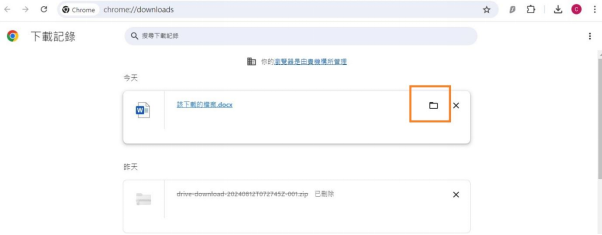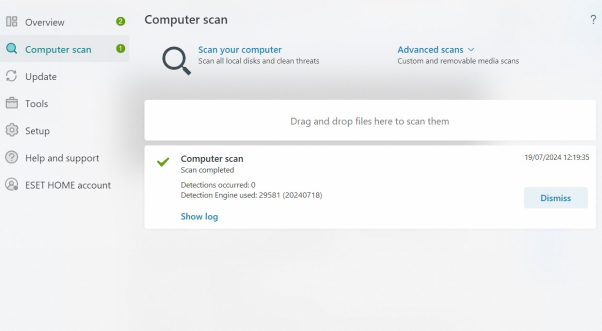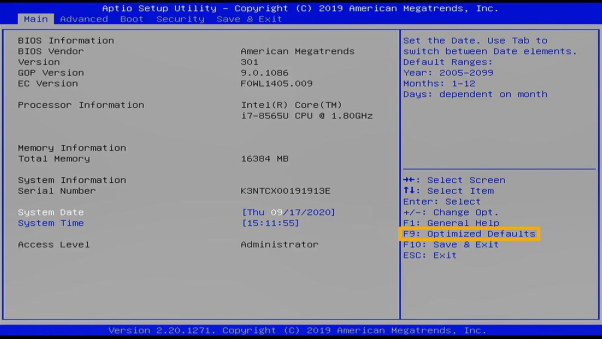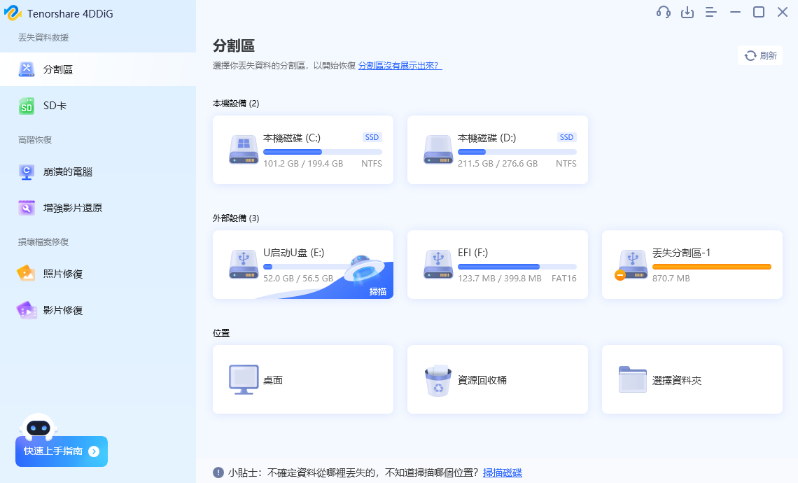明明剛剛才下載的檔案,怎麼一轉眼就不見了呢?下載好的檔案突然消失,就像蒸發了一樣,真的讓人超級煩惱!不管是工作文件報告,還是最新歌曲電影,當你急著要用時,卻發現檔案不見了,究竟下載的東西在哪?
這篇文章將會介紹五種簡單又實用的方法,讓你快速找回那些丟失的檔案。不管是被隨便刪除、亂丟一通還是奇怪的系統錯誤,我們都有對策!其中還有一款超強軟體,無論是什麼原因造成下載檔案消失,它都能幫你一鍵恢復,讓你輕鬆找回遺失的檔案。快來看看這些實用的小技巧吧!
一、為什麼下載檔案消失了?
找不到下載的檔案的原因通常有以下幾種:
-
誤刪除下載檔案 :一時忘記不小心刪掉了下載的檔案直接導致它們消失。
-
下載檔案被隱藏:錯誤的資料夾設定可能使下載檔案被系統隱藏,讓人以為檔案不見了。
-
下載位置發生變更:Windows 預設的下載位置是【下載】資料夾,如果您變更了預設儲存位置,就會導致下載檔案儲存在其他位置。
-
病毒或惡意軟體:電腦若感染病毒或惡意軟體,它們可能會刪除或隱藏下載的檔案。
-
檔案損壞或系統錯誤:下載過程中可能發生檔案損壞,或系統錯誤影響檔案存取。
-
磁碟問題:如果硬碟或存儲裝置出現問題,檔案可能會無法被存取。
針對這些問題,你可以採取以下方法來恢復找不到下載的檔案。
二、找不到下載檔案怎麼辦?
方法1:使用檔案救援工具救回消失的下載檔案
當你發現下載的檔案不見了,無論你怎麼搜尋「下載」資料夾、回收站,甚至重啟電腦後還是找不到,這確實件讓人煩惱的事情。
幸運的是,我們有 Tenorshare 4DDiG資料救援 這款專業的檔案救援工具,可以輕鬆快速地找回這些消失的檔案。這款工具憑藉其強大的功能和卓越的性能,成為許多人在處理檔案丟失問題的首選。
Tenorshare 4DDiG 的功能特點:
-
應對不同情境:不論是下載檔案消失、 意外刪除 、格式化還是其他原因導致的資料丟失,4DDiG 都能提供有效解決方案。
-
多樣化檔案恢復:支持恢復多種格式的檔案,如照片、 影片 、音樂、文件等。
-
預覽功能:高達98%的救援率,確保資料的完整性和安全性。
你不用擔心這樣強大的軟體操作會很複雜。Tenorshare 4DDiG 的使用者介面設計簡單直觀,只需幾個步驟即可完成檔案掃描和恢復。
立即下載 Tenorshare 4DDiG,快速找回消失的下載檔案吧!
-
選擇本機磁碟從硬碟清單中選擇您丟失資料的本機磁碟,然後按「開始」進行掃描。

-
掃描本機磁碟 4DDiG會立即全面掃描所選擇的硬碟,尋找丟失的檔案,如果您找到想要還原的檔案,隨時可以暫停或停止掃描。

-
預覽並從本機磁碟中還原檔案 在找到目標檔案後,您可以預覽並將它們還原到安全的位置。為了避免硬碟覆寫和永久資料遺失,請不要將它們保存在您遺失檔案的同一分割區中。

方法2:透過下載資料夾找尋下載的檔案
下載的檔案在哪?通常它們會存放在「下載」資料夾中。如果你發現檔案不見了,首先應檢查「下載」資料夾是否有遺漏的檔案或檔案位置是否發生了變化。
- 打開檔案總管。
- 在左側面板中選擇「下載」資料夾。
- 瀏覽資料夾中的檔案,查找你遺失的檔案。
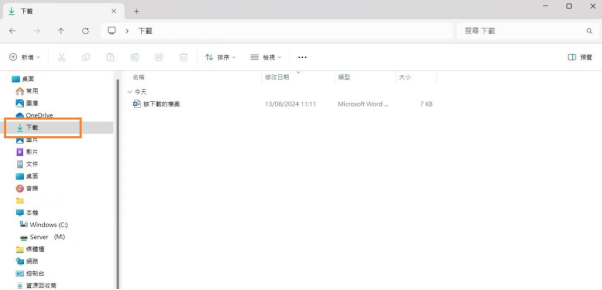
-
確保瀏覽器的下載位置設定為「下載」資料夾。
-
檢查是否不小心將檔案移動到子資料夾或其他資料夾中。
方法3:透過「顯示隱藏檔案」找回下載檔案
有時檔案可能因設定變更或操作不當而被隱藏。如果檔案在「下載」資料夾中消失,可以嘗試顯示隱藏檔案來找回它們。
- 打開「下載」資料夾,選擇「檢視」。
- 點一下「檢視」,然後點擊「隱藏的項目」。
- 檢查資料夾中是否出現了之前消失的檔案。
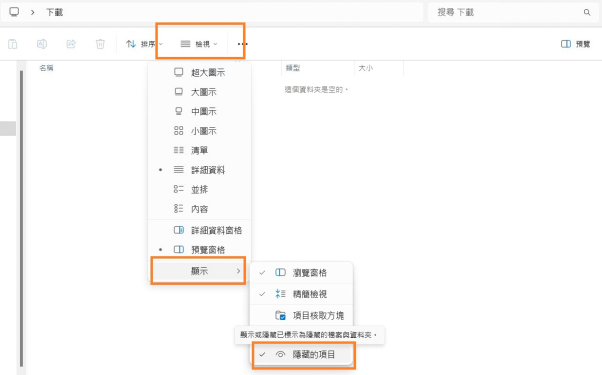
-
確保在顯示隱藏檔案時,檔案不會被意外刪除或修改。
-
隱藏檔案有時是系統檔案,操作時需小心。
方法4:透過「還原舊版」還原下載的檔案
如果檔案在「下載」資料夾中消失且你有系統備份或版本歷史記錄,可以使用「還原舊版」功能來恢復先前版本的檔案。
- 在「下載」資料夾內點擊右鍵,選擇「內容」。
- 選擇「以前的版本」標籤。
- 選擇一個日期之前的版本,點擊「還原」來恢復該版本中的檔案。
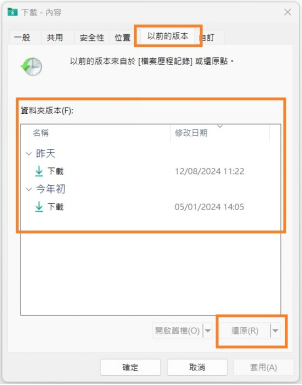
-
確保你的備份工具有啟用並且包含了「下載」資料夾。
-
還原舊版檔案時,可能會覆蓋現有檔案,請確保備份重要資料。
方法5:變更下載路徑恢復下載資料
檔案有時可能被下載到不同的位置,而非預設的「下載」資料夾。你可以檢查或變更下載路徑來尋找檔案。
- 打開你的瀏覽器,進入設定或選項頁面。
- 找到「下載」設定,檢查或更改下載檔案的路徑。
- 如果設定了自訂下載路徑,打開該路徑檢查檔案是否存在。
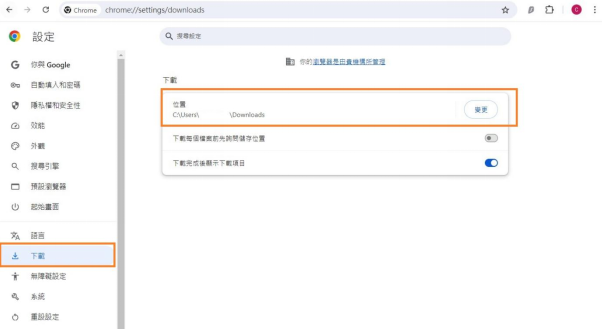
-
確保你檢查了所有可能的下載路徑,尤其是更改過的路徑。
-
定期檢查和整理你的下載資料夾,避免檔案遺失或混亂。
三、電腦下載檔案消失的相關問題
問題 1: 如何防止未來找不到下載的檔案?
要防止下載的檔案無故消失,可以採取以下措施:
-
定期備份:定期備份重要檔案到外接硬碟或雲端存儲,確保檔案安全。
-
檢查下載設定:確認瀏覽器的下載設定正確,並定期檢查下載路徑。
-
整理檔案夾:定期整理「下載」資料夾,刪除不需要的檔案,保持資料夾整潔。
-
啟用版本歷史:啟用系統的版本歷史或快照功能,以便在檔案丟失時能夠恢復。
問題 2: 電腦下載的東西在哪裡?是否被誤移動到其他資料夾中?
要檢查瀏覽器預設的下載位置,你可以進入「設定」 > 「下載」,你會在「下載位置」看到當前的預設下載資料夾位置。
檔案有時可能被不小心移動到其他資料夾,可以進行以下檢查:
-
使用檔案搜尋功能:在檔案總管中輸入檔案名或關鍵字,搜尋是否能找到檔案。
-
檢查最近的檔案:查看 Windows 的「下載」資料夾,找到最近下載或使用的檔案。
-
檢查瀏覽器下載記錄:在瀏覽器中選擇「下載」,你可以查看最近下載的內容和儲存的位置。

結語
找不到下載的檔案真的讓人很煩,按了下載鍵卻找了半天還是無影無蹤。不過,別擔心,只要按照本文的方法操作,你一定能找回那些消失的檔案。
特別推薦使用 4DDiG資料救援 軟體!4DDiG 不僅操作簡單,界面友好,還能快速恢復各種格式的檔案。不管檔案因為何種原因而丟失,4DDiG 都能輕鬆應對,讓你在最短時間內找回丟失的檔案。快來試試吧,讓 4DDiG 幫助你輕鬆解決檔案遺失的困擾!